Page 1
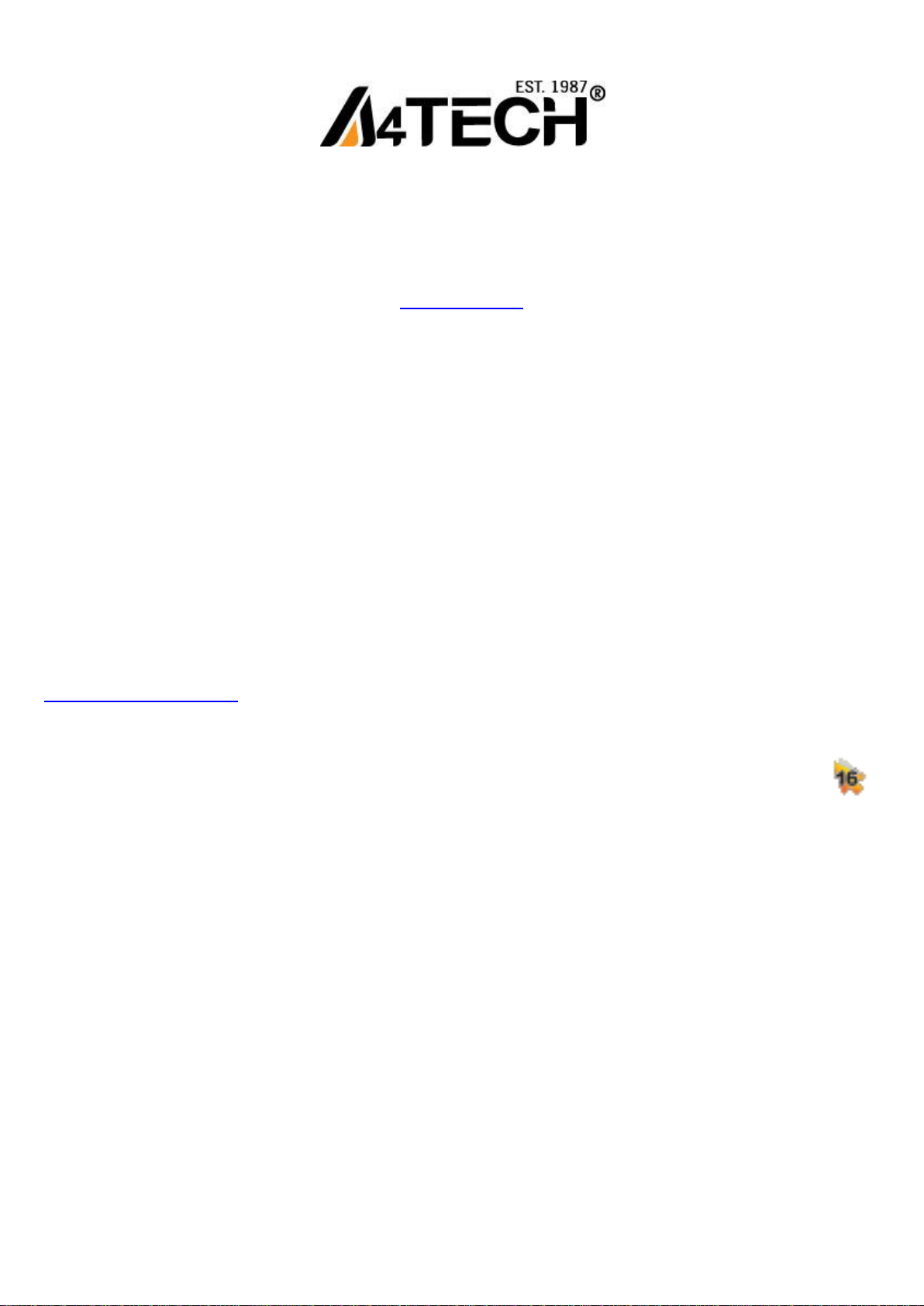
Беспроводная мышь А4 TECH c технологией “V-Track”
Работает без коврика на любой поверхности
www.a4-gcube.ru
Подготовка к работе
1. Извлеките приемник, который закреплен в основании мыши и подключите его к USB-порту компьютера.
2. Установите батарейки, входящие в комплект поставки в клавиатуру и мышь, соблюдая указанную полярность.
3. Перед началом работы включите питание мыши, переведя переключатель мыши в положение «ON»
(включить), который расположен с обратной стороны мыши.
Программное обеспечение 16 в 1
Программное обеспечение может выполнять следующие функции: «Ножницы», «Электронное перо»,
Программирование кнопок мыши на выполнение различных функций, «16 в 1», «Прокрутка 4D».
Установка программного обеспечения «16 в 1»
Внимание: Мышь может работать без установки программного обеспечение. Если Вы хотите воспользоваться
всеми возможностями мыши, установите программное обеспечение, предварительно скачав его с сайта
http://a4tech.a4-gcube.ru/ в разделе «Поддержка» >> «Драйверы»
1. Запустите установочный файл
2. Следуйте дальнейшим инструкциям программы установки.
3. Если Вы установили программное обеспечение правильно, то на рабочем столе Вы увидите ярлык
Программное обеспечение «16 в 1»
Двойной щелчок по ярлыку c на рабочем столе вызовет программу настроек мыши.
Page 2

Кликнув по ярлыку в окне выбора настроек кнопок мыши и выбрав «Функция 16 в 1» , Вы увидите
следующее окно настроек
«Главное меню »
Page 3
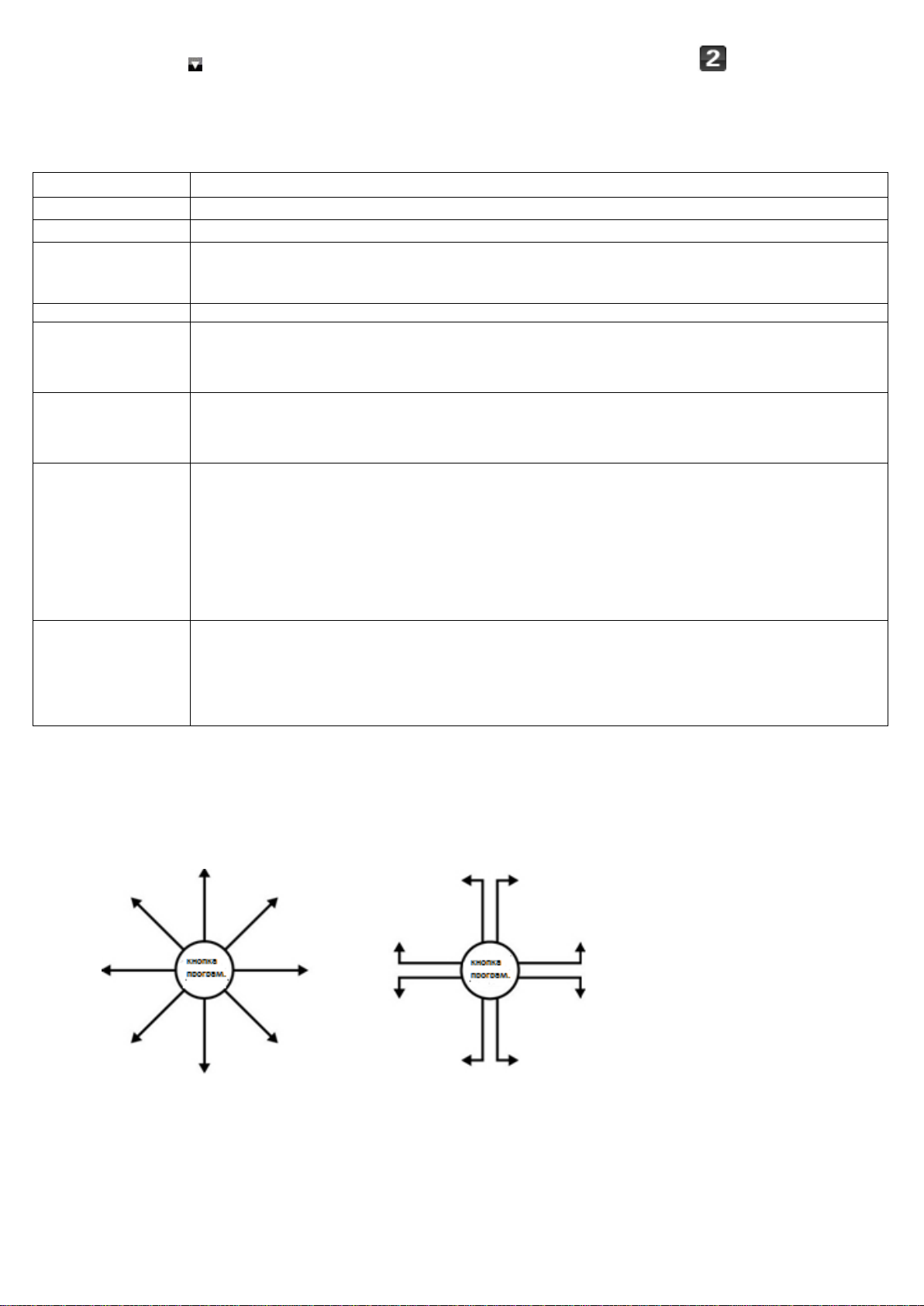
Кликнув по ярлыку Вы можете запрограммировать кнопку программирования мыши ( ) на выполнение
Пункт меню
Назначение
No setting
Нет назначенных функций
Keyboard
Клавиша или клавишная комбинация клавиатуры
Mouse
Функции кнопок, возможно переназначение с одной на другую:
4th Button – 4-я кнопка, 5th Button – 5-я кнопка,
Up – вверх, Down – вниз, Leftwards – влево, Rightwards – вправо
Open file
Открыть файл. Позволяет открыть файл или программу одним нажатием
Office Sets
Команды офисных и др.приложений: Zoom In & Zoom Out (увелич./уменьш. масштаб),
Paste Text (вставить содержимое буфера обмена, например, текст),
Text Commands
1. Команды для работы с текстом: Redo (Ctrl+Y) [повторить],Undo (Ctrl+Z) [отменить]
2. Команды для работы с файлами: New File (Ctrl+N) [новый], Open File (Ctrl+O) [открыть], Save as (Ctrl+S) [сохранить как],
Multimedia
Команды работы с мультимедиа-приложениями:
Media Player (запустить программу Windows Media Player),
Previous Track (переключить воспроизведение на предыдущий трек),
Next track (переключить воспроизведение на следующий трек),
Stop (остановить воспроизведение), Play/Pause (воспроизведение/пауза),
Mute (отключить звук), Volume Down (уменьшить громкость),
Volume up (увеличить громкость)
Internet
Команды для работы с вэб-приложениями: Back (назад), Forward (вперёд), Stop (остановить), Search (поиск), Refresh
(обновить), My Favorite (избранное),
IE (запустить вэб-браузер Microsoft Internal Explorer),
E-mail (запустить установленную по умолчанию программу электронной почты)
различных действий с помощью 16 определённых движений при нажатой правой кнопке. Каждое движение
обозначено значком со стрелочкой, рядом с каждым значком расположено меню с перечнем команд.
Меню команд
Использование кнопки программирования для вызова команд.
1. Нажмите и удерживайте кнопку программирования
2. Проведите линию в одном из направлений, показанных на рисунках ниже
3. Отпустите кнопку программирования.
4. Запрограммированная команда должны выполниться.
Пример:
Рассмотрим функцию Zoom In (увеличить масштаб) в программе MS Excel
Page 4

1. Выберите направление движения и присвойте этому направлению функцию Zoom In (увеличить
масштаб).
2. Для сохранения выбранной функции нажмите
3. Для вызова функции нажмите кнопку программирования мыши и переместите мышь согласно рисунку по
изображению, которое нужно увеличить
Оригинальный масштаб
Увеличенный масштаб
Меню мыши
Кликните по ярлыку в панели уведомлений
Вы увидите следующее меню
Page 5

Автозапуск при загрузке компьютера- Автозагрузка программы настроек мыши при каждой загрузке
операционной системы.
Контрольная панель мыши - Окно стандартных настроек мыши в ОС Windows
Установка режима разрешения DPI
Колесо 4D-прокрутки- всенаправленное колесо прокрутки (без наклона колеса)
Выберите Колесо 4D-прокрутки для настройки вертикальной и горизонтальной прокрутки. Экран в меню справа
разделен на 2 секции – А и B. Секция А служит для вертикальной прокрутки. Секция В- для горизонтальной.
Когда курсор мыши находится в секции «А», то осуществляется вертикальная прокрутка, в секции «В»горизонтальная.
Секции разделены красной линией, которую можно двигать. Тем самым, меняя размер каждой секции.
Примечание: Когда выбрана функция “Normal Wheel” (Стандартная прокрутка), колесо мыши будет работать как
у обычной мыши - прокрутка в четырех направлениях не работает. Данная функция может требоваться для
корректной работы некоторых приложений. Например, игры или некоторые Интернет сайты требуют для работы
стандартное колесо прокрутки.
Page 6

«Управление энергопотреблением мыши»
Данный режим позволяет задать режим пробуждения
Возврат из «спящего режима»:
Перемещение мыши (мышь потребляет ток 0.35мА в спящем режиме )
Нажатие кнопки мыши (мышь потребляет ток 0.03мА в спящем режиме)
«Установка RF-канала» - «Установка частоты работы приемника»
«Автоматическая смена канала»
Данные режим установлен по умолчания и может использоваться только при отсутствии помех со стороны
других беспроводных устройств
«Канал закрыт»
Если поблизости работают более одного комплекта клавиатура и мышь, то необходимо заблокировать канал
и назначить эксклюзивный канал для каждого устройства во избежание сбоев в работе беспроводных
устройств
«Уровень качества принимаемого сигнала»
Перемещая мышь, индикатор отображает текущий уровень сигнала. Чем меньше значение, тем лучше прием
сигнала. Если значение превышает 120, то прием сигнал может быть неустойчивым.
«Отслеживание беспроводного сигнала»
Избегайте беспроводных конфликтов.
Если мышь не работает должным образом, используйте монитор сигнала для контроля и улучшения уровня
сигнала.
Определите уровень качества сигнала
Перемещая мышь, индикатор отображает текущий уровень сигнала. Чем меньше значение, тем лучше
прием сигнала. Если значение превышает 120, то прием сигнал может быть неустойчивым.
Советы по улучшению
Используйте удлинительный кабель USB для приемника и держите его подальше от компьютера и других
источников помех
Page 7

При использовании ноутбука, подключите приемник на ту сторону, где будет работать мышь. Это
поможет избежать помехи от ноутбука.
Установка скорости опроса
Page 8

Частота
отклика
Расход энергии
батарей
Применение
125 Гц
низкий
Офисная
работа
250 Гц
низкий
Работа с
графикой
500 Гц
низкий
Игры
Примечание. Если мышь работает на частоте отклика-500Гц, то она потребляет больше энергии, чем при 125 Гц.
Multi Pair Technology- Семейство продуктов А4 Tech
Уникальный мультифункциональный приемник позволяет подключить к нему до 3 комплектов клавиатура+мышь
(серии: G3/ G5/ G7/ G9/ G10) к одному компьютеру
Внимание: Мультифункциональный приемник не работает с продуктами серии G6.
Нажмите для добавления новой мыши или клавиатуры.
Мультифункциональный приемник может работать одновременно с 3 комплектами клавиатура+мышь.
Выберите тип подключаемого устройства (Для мыши нужно выбрать тип выключателя питания мыши)
Page 9

Следуйте дальнейшим инструкциям
Для просмотра всех подключенных устройств кликните “ Into G-Family Management ”
Открыть «Главное меню» настроек мыши.
«Выход» – Выход из программы настроек мыши
Внимание
Чтобы убедиться в том ,что мышь получает от приемника сигнал без помех , следуйте следующим
рекомендациям по подключению приемника.
1. Используйте кабель-удлинитель от приемника и располагайте его вдали от электромагнитных помех
2. Не используйте мышь на металлических поверхностях, так как металлы являются помехой на пути
радиоволн.
3. Радиочастоты 2,4 ГГц безопасны для вашего организма, но, пожалуйста, будьте осторожны при
использовании кардиостимуляторов или других вспомогательных инструментов.
Возможные проблемы и методы их устранения
1. Проверьте заряд и установку батареек
2. Проверьте исправность мыши на другом USB-порту или компьютере.
3. Отключите приемник мыши от компьютера, а затем подключите его снова
Техническая поддержка : http://a4tech.a4-gcube.ru/
Содержание данного руководства может быть изменено без предварительного извещения пользователя.
Все торговые марки и зарегистрированные торговые знаки являются собственностью их законных владельцев.
Товар не является объектом обязательной сертификации в Системе Сертификации ГОСТ Р.
